Проблеми са Виндовс Упдате нису ништа ново у Виндовс ОС-у. Недавно се неки корисници жале на овај нови код грешке 0к8007045б док покушавају да преузму и инсталирају нова ажурирања за Виндовс за Виндовс 11 машине. Ако сте један од ових корисника који имају исти проблем на вашем систему, не брините. Пратите ова једноставна решења да бисте брзо решили овај проблем.
Преглед садржаја
Исправка 1 – Користите подразумевани алат за решавање проблема Виндовс Упдате
Можете користити алатку за решавање проблема Виндовс Упдате да бисте решили овај 0к8007045б.
1. Прво притисните тастер Виндовс тастер + Р кључеви заједно.
2. Затим откуцајте „мс-сеттингс: решавање проблема” и ударио Ентер.

3. Сада додирните „Други алати за решавање проблема” да бисте му приступили.

4. Приметићете „Виндовс Упдате” алат за решавање проблема.
5. Затим додирните „Трцати” да бисте покренули алатку за решавање проблема.
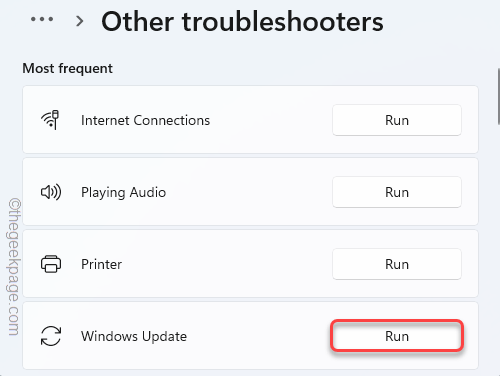
Сада ће Виндовс проверити систем да ли има проблема у вези са Виндовс Упдате и поправити их. Ваш проблем би требало да буде решен.
Исправка 2 – Преименујте фасциклу СофтвареДистрибутион
Оштећена фасцикла СофтвареДистрибутион може довести ваш систем до ове грешке.
1. Прво притисните тастер Виндовс тастер и укуцајте „цмд“.
2. Затим кликните десним тастером миша на „Командна линија” и кликните на „Покрени као администратор“.

3. Када се појави терминал, морате зауставити неке покренуте услуге на рачунару. Тако, цопи-пасте ове четири команде једну по једну и погодите Ентер да их изврши узастопно.
нет стоп вуаусерв. нет стоп цриптСвц. нето стоп битови. нет стоп мсисервер
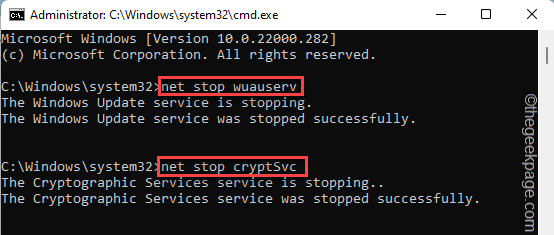
4. Сада, пасте ове команде у терминалу и притисните Ентер да бисте преименовали две кључне фасцикле повезане са процесом Виндовс Упдате.
рен Ц:\Виндовс\СофтвареДистрибутион СофтвареДистрибутион.олд. рен Ц:\Виндовс\Систем32\цатроот2 цатроот2.олд

5. Коначно, можете покренути паузиране услуге на свом систему. Тип ове команде једну по једну и притисните Ентер.
нет старт вуаусерв. нет старт цриптСвц. нето стартни битови. нет старт мсисервер
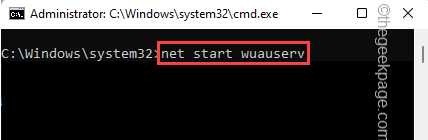
Када се све команде изврше на вашем рачунару, затворите терминал.
Рестарт рачунар да бисте сачували промене на рачунару.
Исправка 3 – Покрените СФЦ ДИСМ скенирање
1. Прво кликните десним тастером миша на Виндовс тастер и тапните на „Трцати“.
2. Затим откуцајте „цмд” и притисните Цтрл+Схифт+Ентер кључеви заједно.

3. Сада, цопи-пасте ову команду и погодио Ентер.
ДИСМ.еке /Онлине /Цлеануп-имаге /Ресторехеалтх

Нека Виндовс заврши ДИСМ скенирање.
3. Након покретања ДИСМ скенирања, пасте ову команду и погодио Ентер да покренете СФЦ скенирање.
сфц /сцаннов

Након успешног покретања два скенирања, затворите командну линију. Поново покренути свој рачунар и проверите.
Поправка 4 – Деинсталирајте антивирус
Неки корисници су пријавили да антивирусни програм треће стране на њиховим системима узрокује овај проблем. Деинсталирање антивирусног програма са система ће поправити грешку.
1. Прво притисните тастер Виндовс тастер+Р кључеви заједно.
2. Затим откуцајте „аппвиз.цпл” и ударио Ентер.

3. У прозору Програм и функције кликните десним тастером миша на антивирус и додирните „Деинсталирај” да бисте га деинсталирали са вашег система.

Пратите упутства да бисте потпуно деинсталирали антивирусни програм на вашем систему.
Након деинсталирања антивируса, поново покренути рачунар да бисте довршили процес. Након поновног покретања система, покушајте поново да инсталирате исправке.
Ваш проблем би требало да буде решен.


